Het Startmenu is een belangrijk punt voor het navigeren door verschillende Windows 10-functies, wat het werk gemakkelijker maakt en tijd bespaart.Maar soms kunt u een prompt tegenkomen die het Startmenu weigert uit te voeren.
sommige gebruiksrapportenWindows 10 startmenuna de laatste Windows-updateKan niet openen, of de zeer handige zoekfunctie is niet beschikbaar.
Als het Start-menu van uw Windows 10 pc of laptop is vastgelopen of in het algemeen niet meer reageert, zelfs als muisklikken niet meer reageren, zijn er enkele stappen voor probleemoplossing die u kunt proberen.
Welnu, de exacte oorzaak van dit probleem varieert met verschillende combinaties van pc-omgevingen.Het kan een defecte Windows-update-installatie zijn, corrupte of ontbrekende systeembestanden, programma's van derden (met name pc-optimizers en antivirussoftware) die zich vreemd gedragen, en meer.
Als dit de eerste keer is dat u merkt dat het startmenu niet opent of niet goed werkt, start u uw pc opnieuw op.Als de tijdelijke storing die het probleem veroorzaakte, mogelijk is verholpen.
Herstart StartMenuExperienceHost
De oplossing hier werkte voor mij:
Om problemen met het startmenu van Windows 10 op te lossen, heeft het Microsoft-team besloten om exclusieve afzonderlijke processen te bieden (StartMenuExperienceHost.exe) ,Zorg ervoor dat het niet langer blijft hangen of vertragen onder Windows 10 of dat het startmenu niet reageert of heel langzaam opent om te vernieuwenStartMenuExperienceHost.exe Help mee het probleem op te lossen.
- Open Taakbeheer met de sneltoets Ctrl + Shift + Esc,
- Zoek onder het tabblad Details naar " StartMenuExperienceHost.exe",
- Selecteer het proces, klik er met de rechtermuisknop op en selecteer Taak beëindigen,
- Het zal het Startmenu-proces opnieuw starten en andere problemen met het startmenu oplossen
Windows 10 bijwerken
Microsoft brengt regelmatig uitbeveiligingsupdates,Het bevat verschillende bugfixes en beveiligingsverbeteringen.En het installeren van de nieuwste Windows-updates kan ook eerdere problemen oplossen.Installeer de nieuwste Windows-update die mogelijk bugfixes bevat voor problemen met het menu Start.
- Klik op het menu Start en selecteer vervolgens het pictogram Instellingen,
- Klik vervolgens op Update en beveiliging en vervolgens op Windows Update aan de linkerkant,
- Klik nu op de knop "Controleren op updates" (zie afbeelding hieronder) om de nieuwste Windows-updates (indien beschikbaar) te downloaden en te installeren vanaf Microsoft-servers.
- Als u klaar bent, moet u uw pc opnieuw opstarten om de update toe te passen
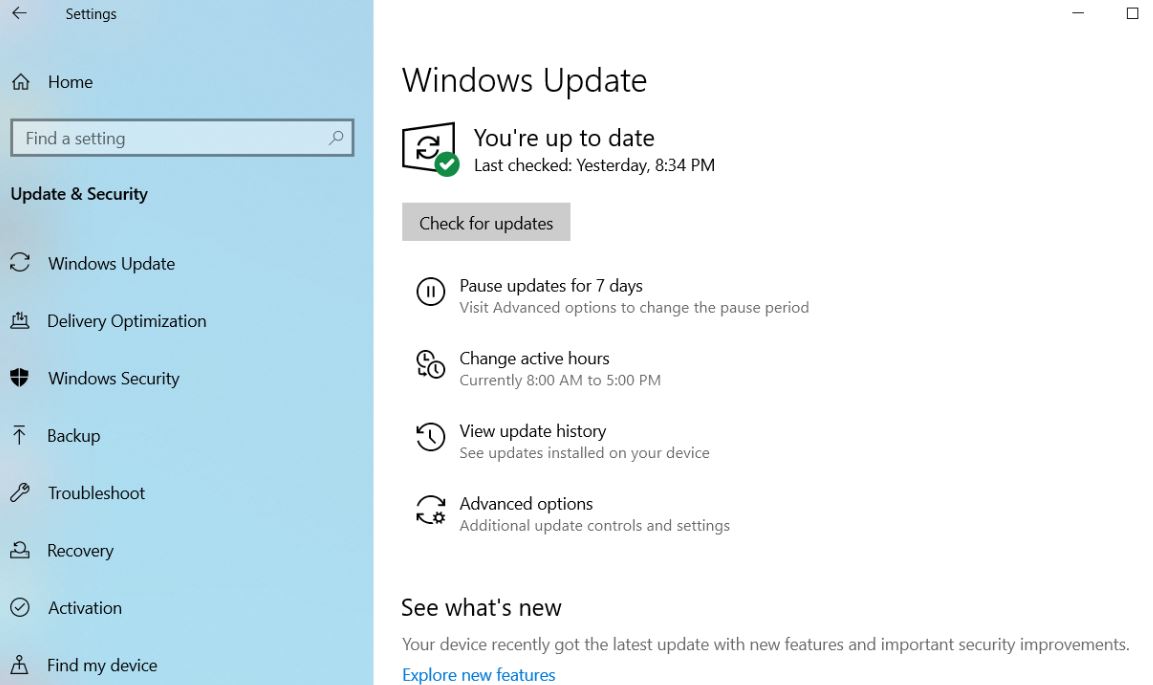
Herstel beschadigde systeembestanden
Zoals eerder vermeld, zijn corrupte en ontbrekende systeembestanden de belangrijkste oorzaak van dit probleem.Voer het ingebouwde hulpprogramma Systeembestandscontrole uit, dat helpt bij het scannen en herstellen van verloren bestanden met de juiste bestanden.
Open een opdrachtprompt als beheerder,
Opmerking: aangezien het startmenu niet werkt, moet u een opdrachtprompt openen vanuit Taakbeheer,
- Open Taakbeheer met Ctrl + Shift + Esc,
- Klik op het bestand en voer de nieuwe taak uit,
- Typ hier CMD en vink de taak met beheerdersrechten aan.
- Wanneer een verhoogde opdrachtprompt wordt geopend, typt usfc / scannowEn druk op Enter.
- Windows voert nu een scan uit op uw bestandssysteem en laat u weten of er afwijkingen worden gevonden.

Let op: als deBescherming van Windows-bronnentrailing sfc-scan Er worden corrupte bestanden gevonden, maar sommige (of alle) kunnen niet worden gerepareerd,je moet de opdracht uitvoerenDism /Online /Opschonen-Image /RestoreHealth
Voer na het opnieuw uitvoeren van de opdracht een systeembestandscontrole uit
Een nieuw gebruikersprofiel maken
Nogmaals, het is mogelijk dat het gebruikersprofiel beschadigd is en problemen met het startmenu veroorzaakt.Volg de onderstaande stappen om een nieuwe gebruiker aan te maken en kijk of dit helpt.
- Open een opdrachtprompt als beheerder
- Typ vervolgens de opdrachtnet user NewUsername NewPassword /add Maak een nieuw gebruikersaccount aan.
U moet NewUsername en NewPassword vervangen door de gebruikersnaam en het wachtwoord dat u wilt gebruiken.Bijvoorbeeld een commando als:net gebruiker kumar p@$$word/add
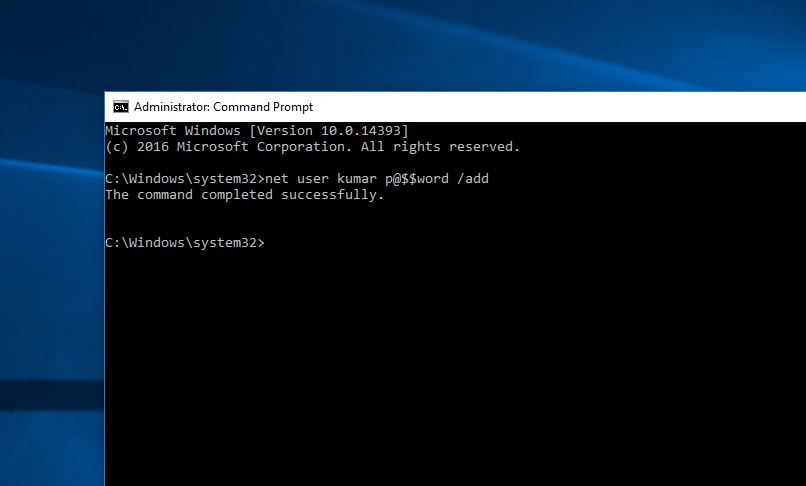
- Je zult zien Opdracht succesvol voltooid nieuws.
- Log uit bij uw huidige gebruiker, meld u vervolgens aan bij uw nieuwe account en kijk of dit uw probleem oplost.
Installeer Windows-apps opnieuw
Heb je nog steeds hulp nodig, open PowerShell als beheerder en voer de onderstaande opdracht uit.
Get-AppXPackage -Alle gebruikers | Foreach {add-AppxPackage-DisableDevelopmentMode-register "$($_.InstallLocation)AppXManifest.xml"}
Als u klaar bent, start u de pc opnieuw op en controleert u of het probleem is opgelost.
Pas het Windows-register aan
Hier kan een andere registeraanpassing veel gebruikers helpen met problemen met het startmenu van Windows 10.
- Druk op de sneltoets Windows + R en typregedit, En klik vervolgens op OK om de Windows Register-editor te openen.
- Maak eerst een back-up van de registerdatabase en ga vervolgens naar het pad [HKEY_LOCAL_MACHINESYSTEMCurrentControlSetServicesWpnUserService].
- Dubbelklik op Start aan de rechterkant van het scherm.
- Stel "Base" in op "Hex", dan "OK", verander de waardegegevens in "4".en start Windows opnieuw.
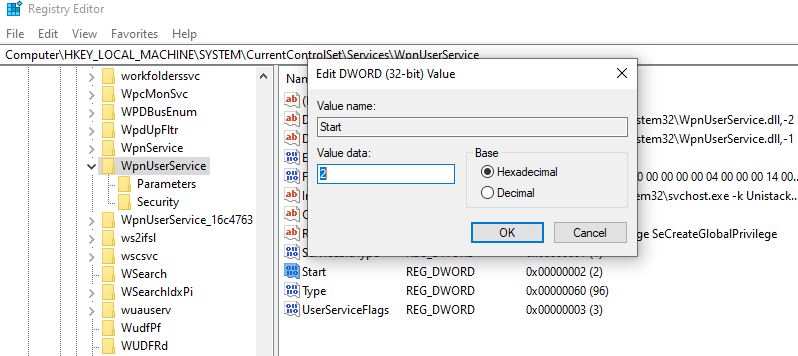
Controleer de Windows-zoekservice
Als u merkt dat Windows 10 Start Menu Search niet werkt of geen resultaten geeft, raden we u aan te controleren of de Windows Search-service actief is.
- Druk op Windows + R, typservices.mscen klik vervolgens op OK.
- Hiermee wordt de Windows Services-console geopend, scrolt u naar beneden en vindt u Windows Search,
- Klik met de rechtermuisknop op de Windows Search-service en selecteer Opnieuw opstarten,
- Als de service niet is gestart, dubbelklikt u op de service om de eigenschappen te openen,
- Wijzig automatisch het opstarttype en start de service naast de servicestatus.
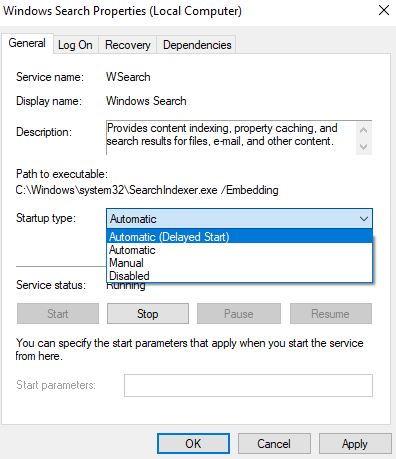
Als al het bovenstaande niet werkt, voer dan een systeemherstel uit, waarbij uw vensters worden hersteld naar een eerdere werkende staat waarin Windows correct werkte.Heb je nog steeds hulp nodig, volg dan de instructies die hier worden vermeld.
Heeft een van deze oplossingen geholpen bij problemen met het menu Start op Windows 10?Laat het ons weten in de reacties hieronder.

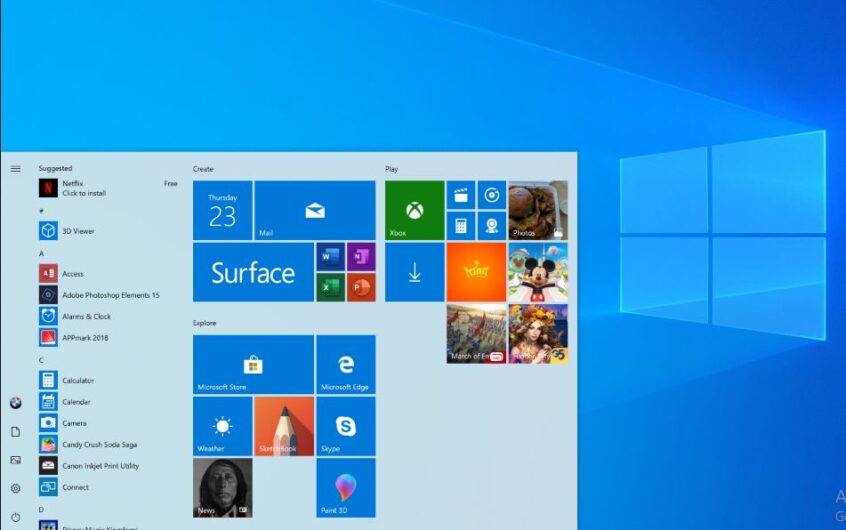
![[Opgelost] Microsoft Store kan geen apps en games downloaden](https://oktechmasters.org/wp-content/uploads/2022/03/30606-Fix-Cant-Download-from-Microsoft-Store.jpg)
![[Opgelost] Microsoft Store kan geen apps downloaden en installeren](https://oktechmasters.org/wp-content/uploads/2022/03/30555-Fix-Microsoft-Store-Not-Installing-Apps.jpg)

